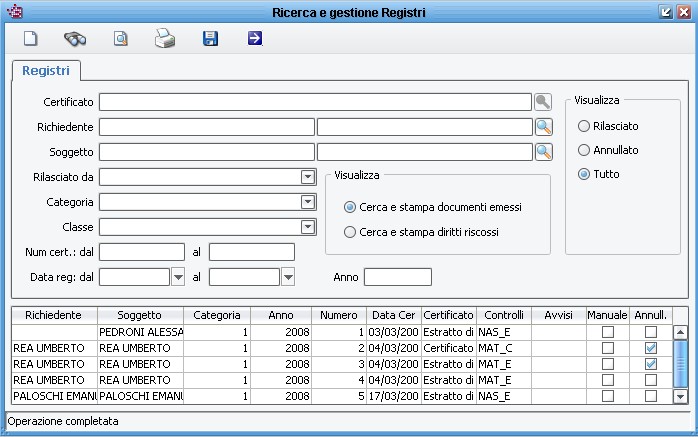Differenze tra le versioni di "Ricerca e gestione registri"
imported>Demos2 |
imported>Demos2 |
||
| Riga 65: | Riga 65: | ||
<br> | <br> | ||
<br> | <br> | ||
==Export dei Registri di Cassa== | |||
Dopo aver effettuato la ricerca desiderata, è possibile esportare tutti i risultati presenti in griglia, semplicemente facendo click con il tasto destro del mouse sul nome di una colonna qualsiasi, | |||
<br> | |||
come da immagine di esempio che segue: | |||
<br> | |||
[[File:Certificazione_Registri_05.jpg]] | |||
<br> | |||
Sono presenti diverse opzioni di esportazione, come ad esempio su file con ''campi separati da un tabulatore'', piuttosto che in tabella formato ''.csv'', ''Microsoft Excel'', ''Open Office'', etc. | |||
<br> | |||
<br> | |||
==Annullo di un Diritto di Cassa== | |||
== OLD== | == OLD== | ||
Versione delle 12:49, 3 feb 2016
Anagrafe -> Certificati -> Registri -> Registri |
Introduzione
Questa funzione consente di consultare tutti i movimenti di cassa registrati dall'applicativo, contestualmente al rilascio di Certificati, Carte di Identità, Attestazioni, e quant'altro associato ad Usi e Diritti di Cassa.
All'interno della funzione sono presenti diversi filtri , che consentono di poter interrogare i movimenti avvenuti in un determinato periodo di date di registrazione, piuttosto che da determinati operatori, soggetti, classi di documento, metodo di riscossione, e diverse altre opzioni utili ad ottenere il registro di cassa desiderato.
Ricerca dei Registri di Cassa
Una volta impostato i filtri desiderati (ad esempio per data di registrazione), premendo il pulsante ![]() si otterranno nella griglia tutti i risultati che corrispondono ai criteri di ricerca impostati
si otterranno nella griglia tutti i risultati che corrispondono ai criteri di ricerca impostati
come da figura di esempio che segue:
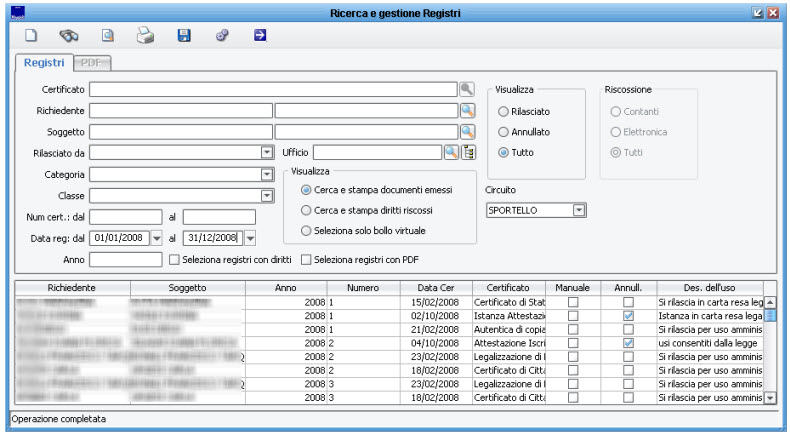
Le righe presenti in griglia, mostrano diverse colonne relative alle informazioni salienti del movimento, ovvero: Richiedente, Soggetto interessato (il più delle volte coincidono), il progressivo del movimento che viene indicato tramite Anno e Numero, data di emissione, tipo di certificato, ed una serie di informazioni accessorie.
NOTA BENE: le informazioni presenti nelle colonne, se selezionata l'opzione Cerca e stampa documenti emessi , si limiterà a fornire tutte le informazioni relativa al movimento di cassa, ma NON mostrerà il tipo di Diritto associato (ovvero il suo eventuale importo in Euro).
Per abilitare la visualizzazione dei diritti incassati, occorre selezionare l'opzione Cerca e stampa diritti riscossi , come da figura di esempio:
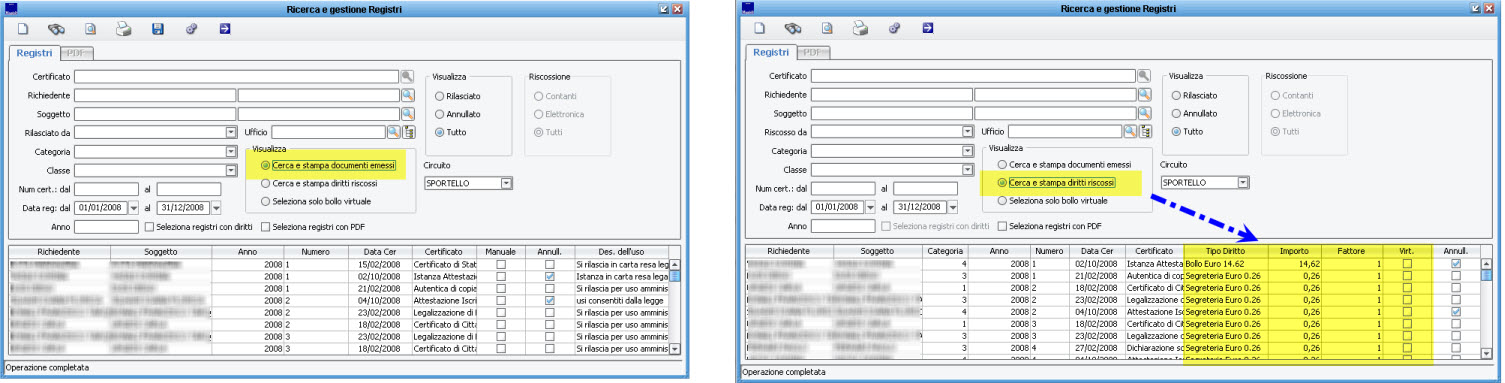
Nei due esempi soprariportati, si vede bene come nel secondo caso, abilitando l'opzione Cerca e stampa diritti riscossi, si siano aggiunte ulteriori colonne relative al Tipo di Diritto e al conseguente Importo .
Come si vedrà nel paragrafo successivo, anche le Stampe relative ai Riepiloghi dei Movimenti di Cassa, mutano il loro comportamento (contenuto), a seconda che sia attivo il parametro Cerca e stampa documenti emessi piuttosto che Cerca e stampa diritti riscossi .
Stampa dei Riepiloghi di Cassa
Oltre alla possibilità di consultare i risultati in griglia, l'applicativo prevede delle apposite Stampe predisposte per ottenere dei riepiloghi periodici di cassa, che vengono incontro alle diverse esigenze degli enti; sono infatti disponibili diverse opzioni.
Per generare una Stampa dei Riepiloghi:
- impostare i criteri di ricerca desiderati (ad esempio per data, tipologia, classe, utente, etc)
- scegliere il tipo di riepiloghi che si intende ottenere scegliendo tra le opzioni ' Cerca e stampa documenti emessi piuttosto che Cerca e stampa diritti riscossi .
- lanciare la ricerca tramite il pulsante ![]()
- cliccare sul pulsante ![]() e scegliere il tipo di Stampa del Registro desiderato, tra le diverse opzioni presenti.
e scegliere il tipo di Stampa del Registro desiderato, tra le diverse opzioni presenti.
NOTA BENE : il comportamento delle Stampe relative ai Riepiloghi dei Movimenti di Cassa, mutano il loro comportamento (contenuto), a seconda che sia attivo il parametro Cerca e stampa documenti emessi piuttosto che Cerca e stampa diritti riscossi .
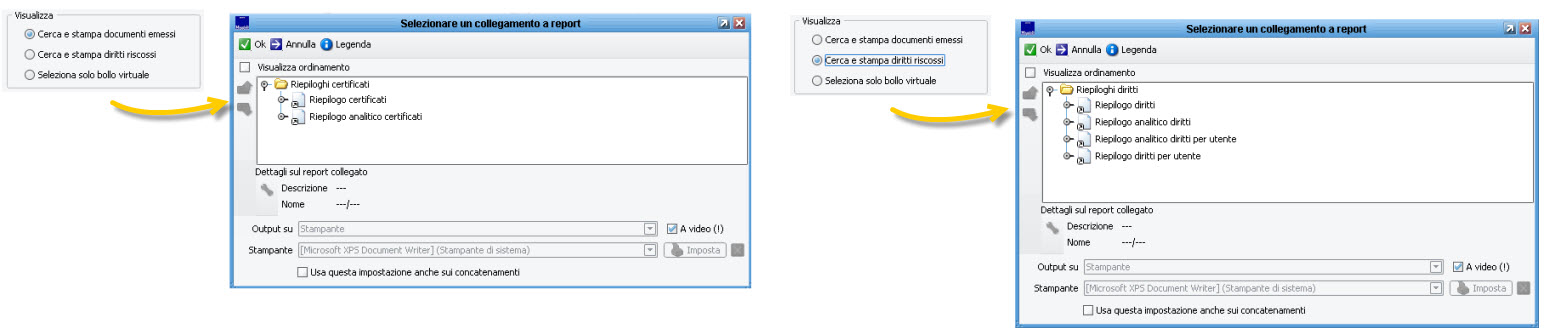
Export dei Registri di Cassa
Dopo aver effettuato la ricerca desiderata, è possibile esportare tutti i risultati presenti in griglia, semplicemente facendo click con il tasto destro del mouse sul nome di una colonna qualsiasi,
come da immagine di esempio che segue:

Sono presenti diverse opzioni di esportazione, come ad esempio su file con campi separati da un tabulatore, piuttosto che in tabella formato .csv, Microsoft Excel, Open Office, etc.
Annullo di un Diritto di Cassa
OLD
Voce di menu: Certificati - Ricerca avvisi
Questa funzione permette di gestire il registro di tutti i certificati rilasciati con i relativi diritti:
La ricerca può essere effettuata per:
- nome del certificato: ad esempio, inserendo residenza verrà visualizzato un elenco di certificati che contengono questa parola, quindi scegliere dall'elenco quello desiderato e confermare con
 ;
; - dati richiedente: inserire in ordine il cognome e il nome del richiedente e premere INVIO o F3, oppure premere su
 ;
; - dati soggetto: inserire in ordine il cognome e il nome del soggetto e premere INVIO o F3, oppure premere su
 ;
; - rilasciato da: selezionare la persona che ha rilasciato il certificato;
- categoria: certificati, carte di identità o varie
- classe del certificato: anagrafe, stato civile, elettorale, etc.;
- num cert. : indicare l’intervallo di numeri progressivi di certificato da visualizzare;
- data reg. : indicare l’intervallo di date di emissione (utile quando si vuole sapere quali certificati sono stati emessi in un determinato intervallo di tempo);
- anno: anno di emissione dei certificati.
Per avviare la ricerca premere ![]() .
.
E’ possibile annullare i diritti riscossi spuntando la casella “Annullato” in corrispondenza delle relative righe e premendo ![]() per memorizzare.
per memorizzare.
Attenzione: se si annulla un certificato, tale operazione è irreversibile.
Per stampare il registro premere ![]() : è prevista una stampa denominata "Riepilogo certificati" e una denominata "Riepilogo analitico certificati", che riporta il dettaglio dei certificati emessi.
: è prevista una stampa denominata "Riepilogo certificati" e una denominata "Riepilogo analitico certificati", che riporta il dettaglio dei certificati emessi.